Kako ustvariti točko za obnovitev sistema v sistemu Windows 10
Miscellanea / / November 28, 2021
Kako ustvariti obnovitveno točko sistema: Preden ustvarite obnovitveno točko sistema, poglejmo, za kaj gre. Obnovitev sistema vam pomaga povrniti stanje vašega računalnika (vključno s sistemskimi datotekami, nameščenimi aplikacijami, registrom sistema Windows in nastavitvami) na tisti iz prejšnjih časov, ko je vaš sistem deloval pravilno, da bi obnovil sistem po okvarah ali drugem težave.
Včasih nameščeni program ali gonilnik v vašem sistemu ustvari nepričakovano napako ali povzroči nepredvidljivo obnašanje sistema Windows. Običajno odstranitev programa ali gonilnika pomaga pri odpravljanju težave, vendar če to ne odpravi težave, lahko poskusite obnoviti sistem na zgodnejši datum, ko je vse delovalo pravilno.
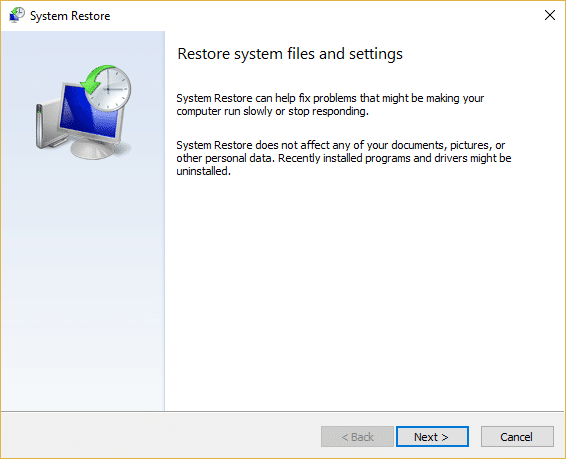
Obnovitev sistema uporablja funkcijo, imenovano zaščita sistema za redno ustvarjanje in shranjevanje obnovitvenih točk v vašem računalniku. Te obnovitvene točke vsebujejo informacije o nastavitvah registra in druge sistemske informacije, ki jih uporablja Windows. V tem priročniku za Windows 10 se boste naučili, kako
ustvarite obnovitveno točko sistema kot tudi korake za obnovitev računalnika na to obnovitveno točko sistema če se soočate s kakršnimi koli težavami z računalnikom z operacijskim sistemom Windows 10.Vsebina
- Kako ustvariti točko za obnovitev sistema v sistemu Windows 10
- Omogočite obnovitev sistema v sistemu Windows 10
- Ustvarite obnovitveno točko sistema v sistemu Windows 10
- Kako izvesti obnovitev sistema
Kako ustvariti točko za obnovitev sistema v sistemu Windows 10
Preden lahko ustvarite obnovitveno točko sistema v sistemu Windows 10, morate omogočiti obnovitev sistema, saj privzeto ni omogočena.
Omogočite obnovitev sistema v sistemu Windows 10
1. V iskanju sistema Windows vnesite »Ustvari obnovitveno točko«, nato kliknite na zgornji rezultat, da odprete Lastnosti sistema okno.

2. Na zavihku Zaščita sistema izberite C: vozi (kjer je Windows privzeto nameščen) in kliknite na Konfiguriraj gumb.
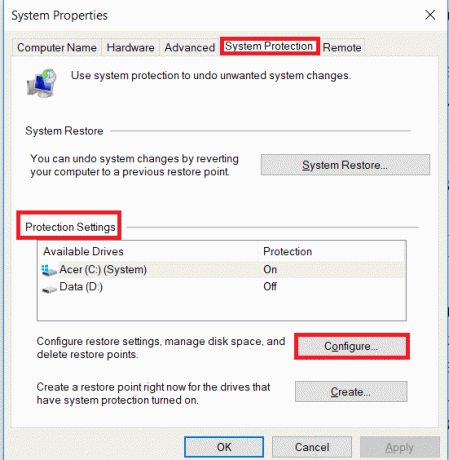
3. Kljukica Vklopite zaščito sistema pod nastavitvami obnovitve in izberite Največja poraba pod uporabo diska, nato kliknite V redu.
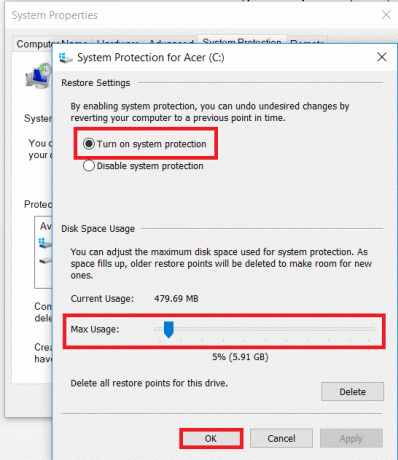
4. Nato kliknite Uporabi in nato V redu, da shranite spremembe.
Ustvarite obnovitveno točko sistema v sistemu Windows 10
1. Vrsta obnovitvena točka v iskanju Windows in kliknite na "Ustvarite obnovitveno točko« iz rezultata iskanja.

2. Pod zavihek Zaščita sistema, kliknite na Ustvari gumb.
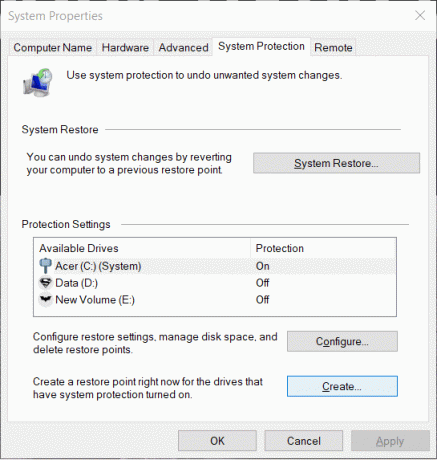
3. Vnesite ime obnovitvene točke in kliknite Ustvari.
Opomba: Prepričajte se, da uporabljate opisno ime, ker če imate preveč obnovitvenih točk, si boste težko zapomnili, katera je bila ustvarjena za kakšen namen.
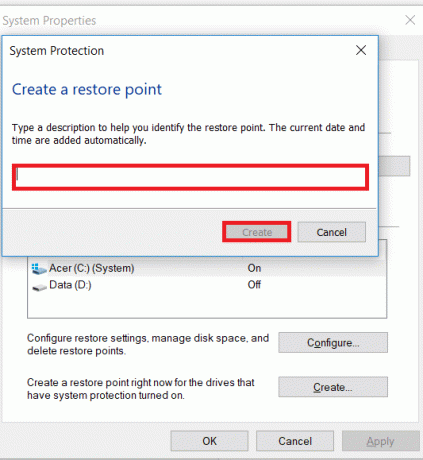
4. Obnovitvena točka bo ustvarjena v nekaj trenutkih.
5. Eno končano, kliknite na Zapri gumb.
Če se bo vaš sistem v prihodnosti soočil s kakršno koli težavo ali napako, ki je ne morete odpraviti, lahko obnovite sistem na to obnovitveno točko in vse spremembe bodo vrnjene nazaj na to točko.
Preberite tudi:Kako popraviti poškodovane sistemske datoteke v sistemu Windows 10
Kako izvesti obnovitev sistema
Ko ustvarite obnovitveno točko sistema ali pa v vašem sistemu že obstaja obnovitvena točka, lahko z obnovitvenimi točkami preprosto obnovite svoj računalnik na staro konfiguracijo.
Uporabiti Obnovitev sistema v sistemu Windows 10 sledite spodnjim korakom:
1. V meniju Start vnesite iskanje Nadzorna plošča. Kliknite Nadzorno ploščo v rezultatu iskanja, da jo odprete.
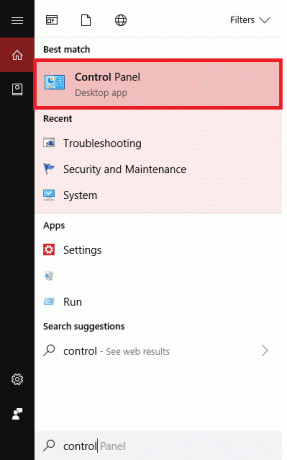
2. Spodaj Nadzorna plošča kliknite na Možnost sistema in varnosti.
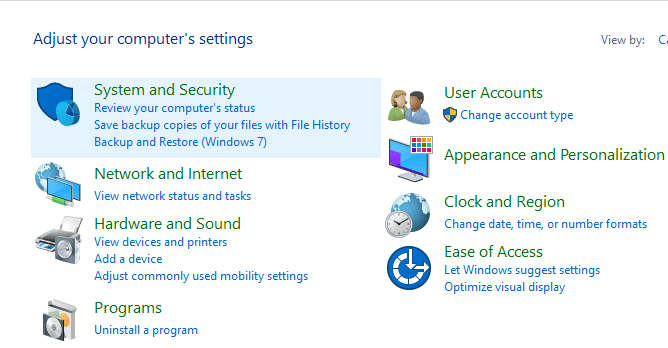
3. Nato kliknite na sistem možnost.
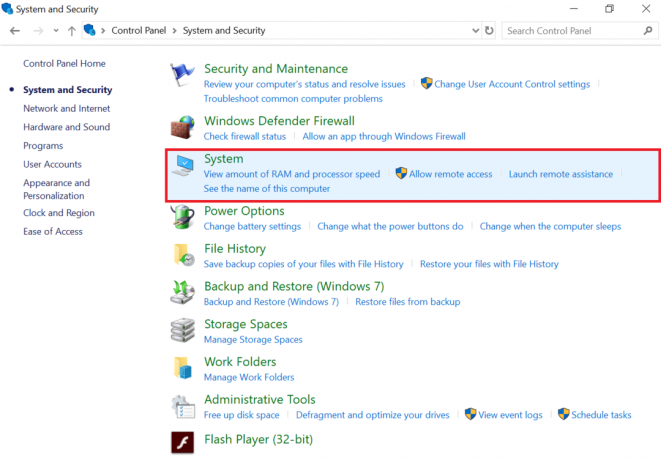
4. Kliknite na Zaščita sistema iz zgornjega levega menija sistem okno.

5. Odpre se okno sistemskih lastnosti. Pod zavihkom Nastavitve zaščite kliknite Obnovitev sistema gumb.

6. A Obnovitev sistema pojavi se okno, kliknite Naslednji.
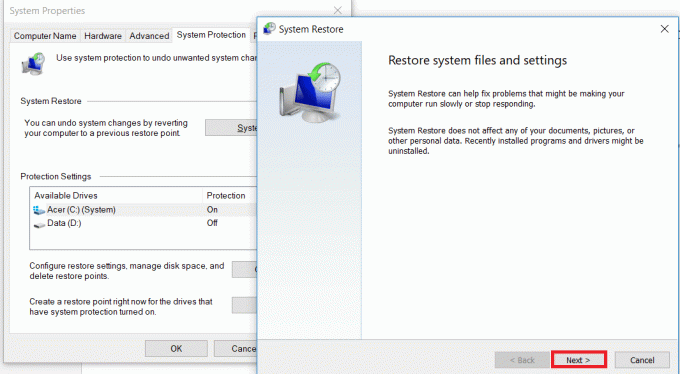
7. Prikaže se seznam točk za obnovitev sistema. Izberite točko za obnovitev sistema, ki jo želite uporabiti za svoj računalnik, nato kliknite Naslednji.
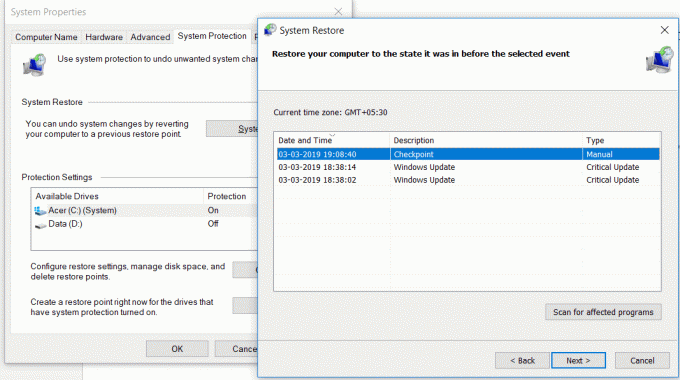
8. A potrditveno pogovorno okno se bo prikazal. Na koncu kliknite na Končaj.

9. Kliknite na da ko sporočilo pozove kot – Ko se enkrat zažene, obnovitve sistema ni mogoče prekiniti.
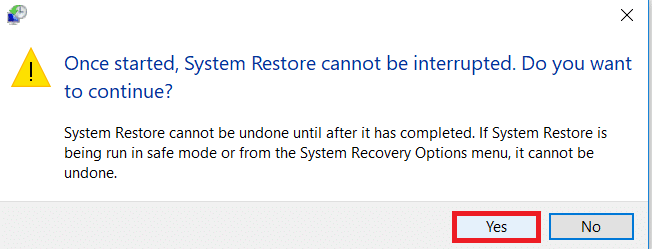
Po določenem času se bo postopek zaključil. Ne pozabite, da ko je postopek obnovitve sistema, ga ne morete ustaviti in bo trajalo nekaj časa, da se dokonča, zato ne paničarite ali ne poskušajte na silo preklicati postopka. Ko je obnovitev končana, bo obnovitev sistema vrnila vaš računalnik v prejšnje stanje, kjer je vse delovalo po pričakovanjih.
Morda vam bo všeč tudi:
- Kako popraviti napako aplikacije 0xc000007b
- Kako popraviti predpomnilnik ikon v sistemu Windows 10
- Kako popraviti MMC ni mogel ustvariti snap-in
- Kako popraviti COM Surrogate je prenehal delovati
Upajmo, da vam bo uspelo z uporabo ene od zgornjih metod ustvarite obnovitev sistema v sistemu Windows 10. Če pa imate še vedno kakršne koli dvome ali vprašanja v zvezi s tem člankom, jih vprašajte v razdelku za komentarje.



![11 najboljših ozadij Metro: Exodus [HD+ in 4K], ki jih morate prenesti](/f/ce6fc4562f02a39e09f7341470a5c1a9.jpg?1529771462?width=288&height=384)